こんにちはー、たぴです!!
いつもドライブ中に音楽を聴く為、USBメモリにmp3を入れていました。
今まで使っていたUSBメモリにmp3が入らなくなってきたので、
ヤマダ電機で購入してきました。
早速新しい曲を入れて、いざ車へ!!
しかし…


え、USBが認識されないんだけど!!
そんな時はファイルシステムを見直してみましょう。
Windowsとmac両方のファイルシステムの変更の仕方を下記に記載していきます。
※これからご紹介する方法は、USBを初期化(フォーマット)する必要があります。必ずバックアップを取りましょう!
すぐに知りたい方向け
【Windows】
- USBポートにUSBを刺す
- スタートボタンで右クリック「ディスクの管理」
- USBを選択して「フォーマット」
- 「FAT32」を選択
【Mac】
- USBポートにUSBを刺す
- 虫眼鏡アイコンを押し、「ディスクユーティリティ」と検索
- USBを選択
- 「消去」を押す
- フォーマット「MS-DOS(FAT)」を選択
- 方式を「マスター・ブート・レコード」に変更
- 完了を押す
USBが車に認識されなかった時の環境
購入したUSBはこちら↓
ファイルシステム:exFAT
そもそもファイルシステムって?
ファイルシステムとは、記憶装置に保存されたデータを管理し、操作するために必要な機能です。OSが提供する機能の一つで、ほとんどのOSはファイルシステムでファイルを管理しています。
ファイルシステムがないと、データを正しく保存できなかったり、保存した位置がわからなくなったりしてしまいます。

物理的にいうと、写真を現像して、そこら辺に置きっぱなしにしてたら無くしちゃうし、いつ撮ったか分からなくなるよね?写真を保存、管理しておくフォトアルバムだと思ってくれれば分かりやすいよ!
【ファイルシステムの種類】
3つだけ知っていれば大丈夫です。ざっくり解説していきます。ファイルシステムによっては、Windowsでしか対応していないシステムもあるので気をつけて選びましょう。
・FAT32
Windows、 Mac、Linuxで読み書き使用可能。
ほぼ全てのOSに対応している為、最近のUSBはデフォルトでこのシステムが採用されています。
単一ファイルサイズの上限は「4GB」の為、動画等を入れたい時は注意が必要です。
・NTFS
Windowsで読み書き可能。Macは読み取りのみ。
Windowsはほぼこのファイルシステムを使用しています。
単一ファイルサイズの上限は「256TB」。
・exFAT
Windows、 Mac、Linuxで読み書き使用可能。
単一ファイルサイズの上限は「256TB」。
先ほどご紹介したFAT32の上位互換と言えるのですが、車で音楽を聴くとなると話は別でした笑。
Windowsでファイルシステムを変更する方法
①USBポートにUSBを刺す
②スタートボタンで右クリック「ディスクの管理」
③USBを選択して「フォーマット」
④「FAT32」を選択
Macでファイルシステムを変更する方法
①USBポートにUSBを刺す
②USBの中にデータが入っていればパソコンのデスクトップにデータを移しておく
③画面右上の虫眼鏡アイコンを押し、「ディスクユーティリティ」と検索
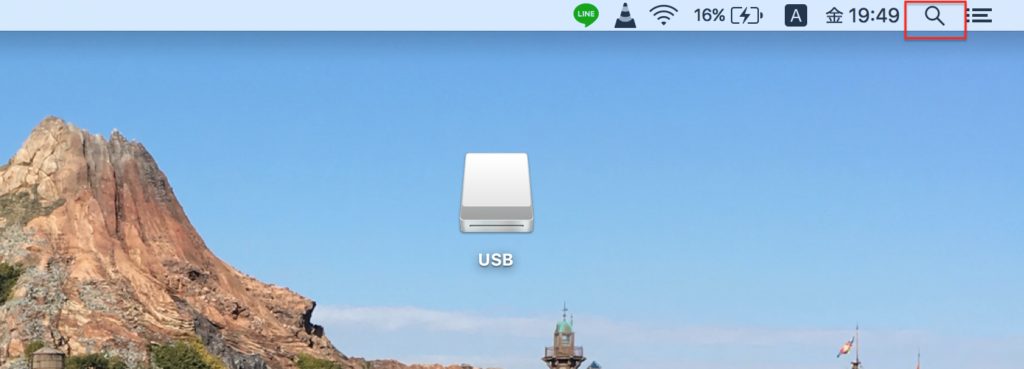
④「ディスクユーティリティ」と検索
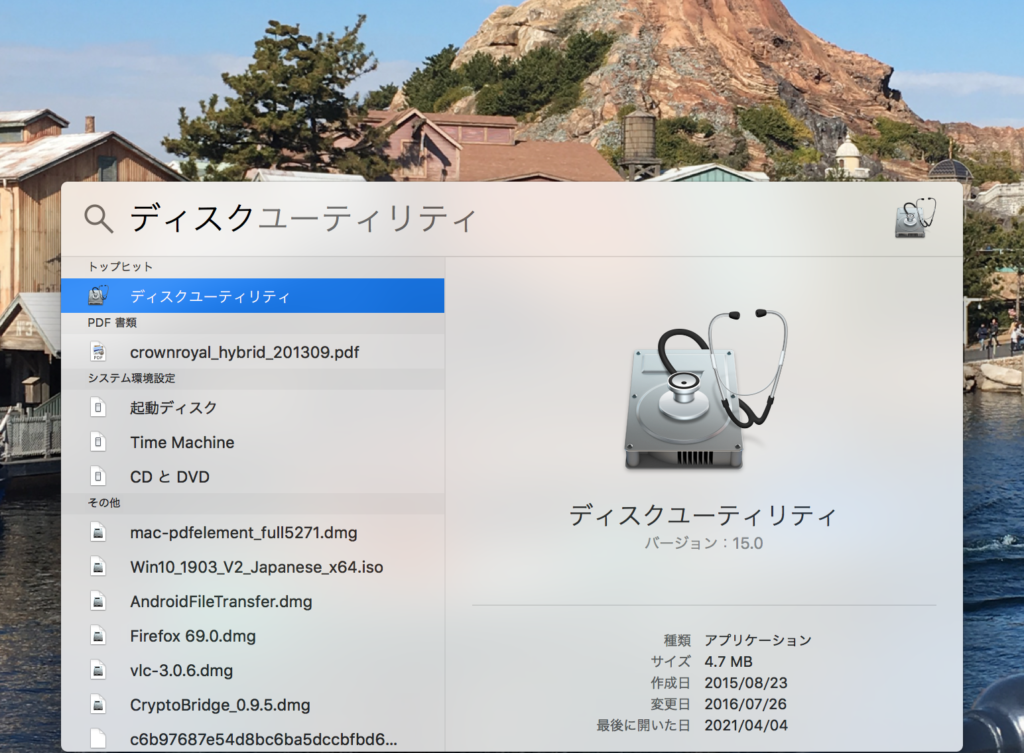
⑤USBを選択し「消去」を押す

⑥フォーマット「MS-DOS(FAT)」を選択
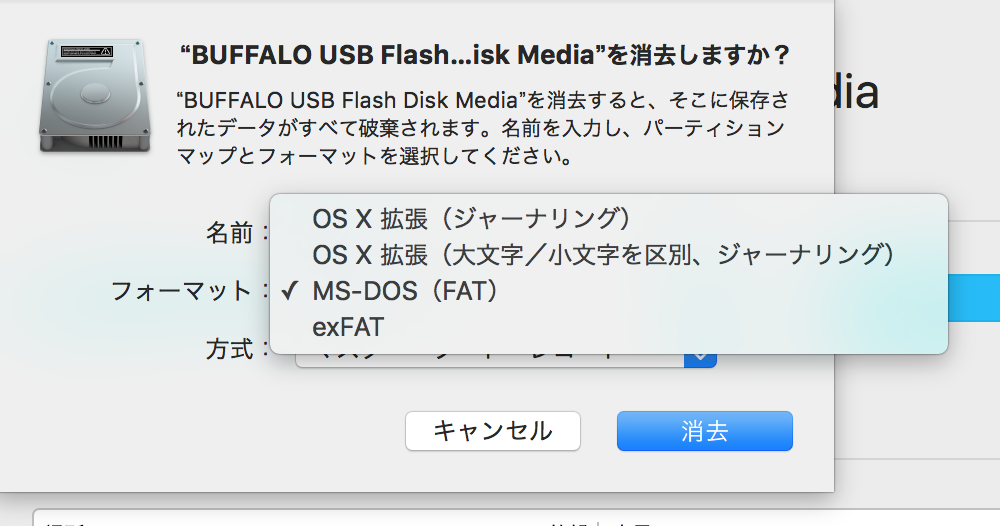
⑦方式を「マスター・ブート・レコード」に変更
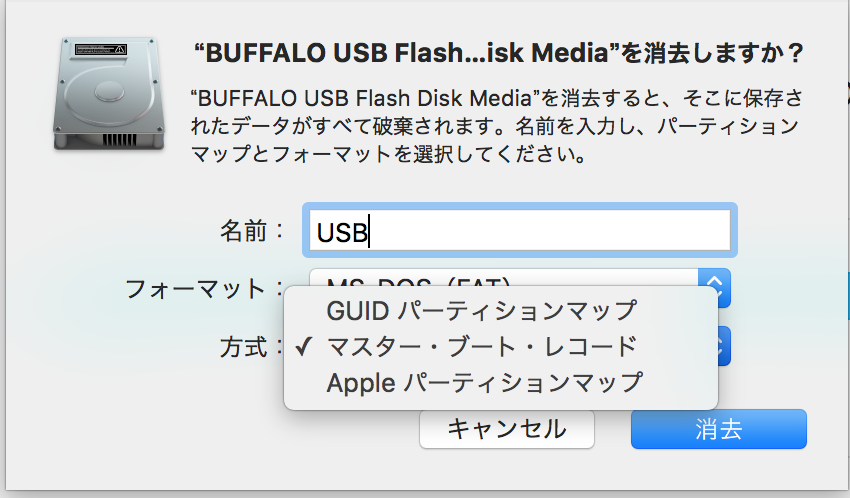
⑧完了を押して終了
結論
車でUSBメモリを使いたい時は、ファイルシステムを「FAT32」にしましょう!!
無事にUSBが認識されました。
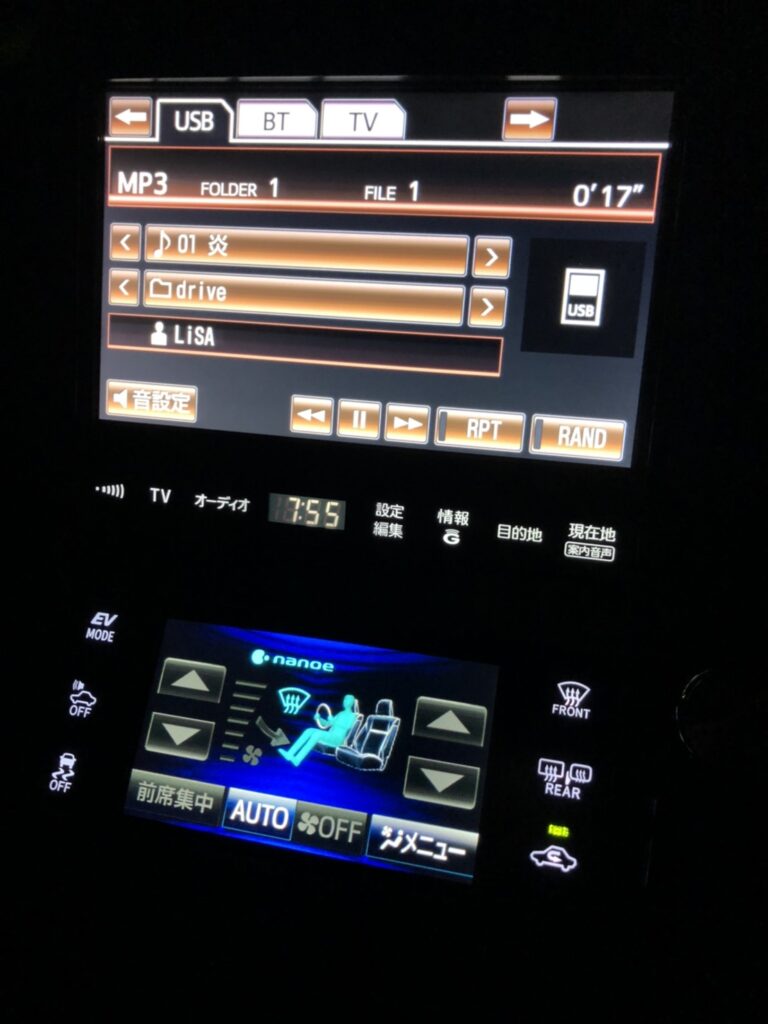
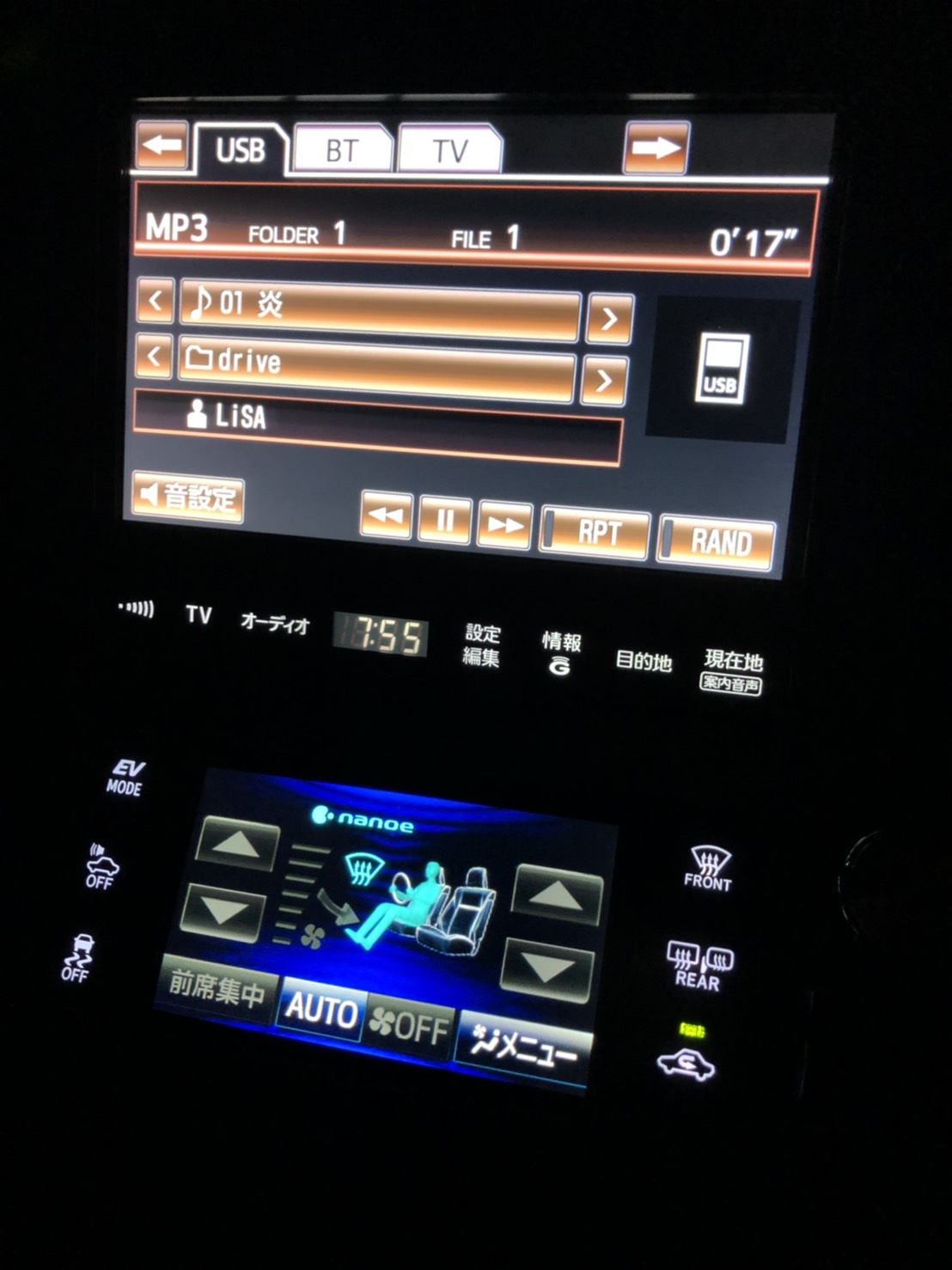
![[商品価格に関しましては、リンクが作成された時点と現時点で情報が変更されている場合がございます。] [商品価格に関しましては、リンクが作成された時点と現時点で情報が変更されている場合がございます。]](https://hbb.afl.rakuten.co.jp/hgb/1fdffe31.672bf898.1fdffe32.9164caae/?me_id=1225058&item_id=10006375&pc=https%3A%2F%2Fthumbnail.image.rakuten.co.jp%2F%400_mall%2Faiko-wanzu%2Fcabinet%2F03890183%2F03892463%2F03892560%2Fimgrc0097608548.jpg%3F_ex%3D128x128&s=128x128&t=picttext)

